图层的应用
图层功能与应用实例详解

图层功能与应用实例详解图层是Photoshop软件中最基本、最重要的功能之一。
它可以理解为一种图像的层叠,每一层可以添加不同的编辑效果,从而实现复杂的图像编辑和合成效果。
本文将介绍图层的基本操作和应用实例,帮助读者更好地理解和运用图层功能。
一、图层的基本操作1. 创建新图层:在菜单栏中选择“图层”-“新建图层”,或使用快捷键Ctrl+Shift+N,即可创建一个新的图层。
2. 图层的显示与隐藏:在图层面板中点击图层的眼睛图标,可以显示或隐藏该图层。
3. 图层的重命名:双击图层名称,即可对图层进行重命名,方便管理。
4. 图层的调整:通过调整图层的透明度、混合模式、图层样式等参数,可以实现不同的效果。
5. 图层的锁定:在图层面板中,可以对图层进行锁定,防止误操作。
二、图层的应用实例1. 图片合成:通过图层的叠加、遮罩、蒙版等特性,可以将多张图片合成一张。
比如,将人物从一张照片中提取出来,然后放到另一张背景图片中,就可以实现人物与背景的完美融合。
2. 文字效果:通过创建一个文字图层,并对其应用各种效果,如投影、发光、描边等,可以制作出炫酷的文字效果。
例如,创建一个金属效果的文字,可以增加质感和立体感。
3. 图片修复:使用图层的修复工具和克隆工具,可以轻松修复照片中的瑕疵、划痕、污渍等。
比如,修复一张古老照片上的老化斑点,可以通过创建一个修复图层,使用修复工具轻松去除斑点。
4. 图像调整:利用图层的调整图层功能,可以对图像进行颜色调整、曲线调整、色阶调整等。
比如,通过创建一个色彩平衡图层,可以调整图像的整体色调,使之更加鲜明和生动。
5. 特效添加:通过对图层应用滤镜和效果,可以为图像增加特殊的效果,如模糊、锐化、油画效果等。
例如,创建一个黑白图层,并将其叠加到原图上,可以制作出经典的黑白照片效果。
三、总结图层功能是Photoshop软件中不可或缺的一部分,它为我们提供了丰富多样的编辑和合成效果。
通过掌握图层的基本操作和灵活运用,我们可以实现各种复杂的图像编辑和创意效果。
简述图层的原理与应用

简述图层的原理与应用1. 图层的原理图层是一种常见的概念,它在图形处理、页面设计以及计算机程序中都有广泛的应用。
图层的原理是指在处理图像或页面时,将不同的元素叠加在一起,并按照特定的顺序进行显示和操作。
每个图层可以包含不同的内容,如文字、图片、形状等,它们在处理过程中可以独立的进行操作和调整,同时与其他图层进行组合,实现复杂的效果。
图层的原理基于分层的概念,类似于一本书的构造。
一个页面或图像可以被看作是由多个图层组成的,每个图层相对独立,并可以通过更改位置、大小、颜色、透明度、混合模式等属性来改变其外观和特性。
通过调整每个图层的属性和叠放顺序,可以实现各种视觉效果,包括遮罩、渐变、透明度等。
2. 图层的应用2.1 图形处理图层在图形处理软件中是非常常见的。
我们可以通过将多个图层叠加在一起,来创建复杂的图像效果。
例如,在Photoshop中,我们可以使用不同的图层来分别处理背景、主题人物、背景模糊等,然后通过调整图层的属性和顺序,实现不同的效果。
2.2 网页设计在网页设计中,图层同样是一个重要的概念。
通过使用CSS(层叠样式表)来定义不同的图层,可以实现各种页面效果。
例如,我们可以将导航栏、轮播图、文字等内容分别放在不同的图层中,并通过CSS属性来调整其样式和位置,从而实现页面的布局和视觉效果。
2.3 应用程序开发在应用程序开发中,图层的概念同样被广泛应用。
通过使用不同的图层,可以将界面的不同部分分开处理,并实现复杂的交互效果。
例如,在iOS开发中,UIView就是一种基于图层的对象,我们可以将多个UIView对象组合起来,实现各种界面效果,如动画、渐变、阴影等。
3. 图层的优势图层的使用具有以下几个优势:•灵活性:通过将图像或页面的不同元素分别放置在不同的图层中,可以灵活地对每个图层进行调整和处理,从而实现各种不同的效果。
•可维护性:通过将不同元素分别放置在不同的图层中,使得我们可以更方便地对页面或图像进行维护和修改。
ps图层的应用
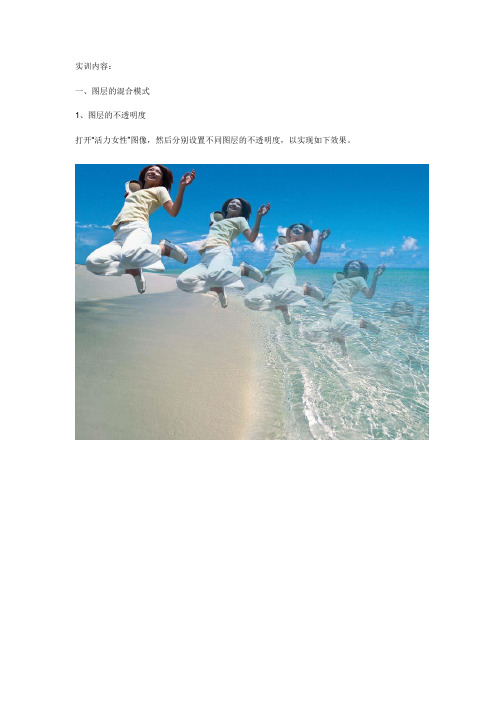
实训内容:
一、图层的混合模式
1、图层的不透明度
打开“活力女性”图像,然后分别设置不同图层的不透明度,以实现如下效果。
2、图层的混合方式
打开“时尚女性”图像,绘制出人物衣服所在的图像选区,再打开“丝绸”图像,全选图像并复制到剪贴板中,然后按【CTRL+SHIFT+V】键,将剪贴板中图像复制到衣服选区内,在新生成的图
层里面改变混合方式为颜色减淡效果。
二、图层的特殊效果
1、投影效果
打开“首饰”图像,为该图层添加投影效果,以增加立体感和透视感。
打开“瓷器”图像,为图层添加内阴影效果,使瓷器图像具有被光照射时的效果。
打开“葫芦”图像,为图层添加外发光效果,使葫芦图像边缘产生神秘的光环。
打开“沙滩”图像,为图层添加斜面和浮雕效果,使图层的文字产生立体效果。
打开“彩色文字”图像,为图层添加渐变叠加效果,使图像显示彩条覆盖的效果。
6、描边效果
打开“山间水趣”图像,为图层上的文字添加斜面和浮雕效果、描边效果、光泽效果以体现文字的
雕刻效果。
三、特殊效果和图层样式
图层的特殊效果可以复制。
打开“食物”图像,为其添加不同的图层特殊效果,以得到下图样式。
《图层的应用》教案模板.doc

《图层的应用》教案模板一个好的教学设计是一节课成败的关键,要根据不同的课题进行灵活的教学设计。
首先对每一个课题的教学内容要有一个整体的把握。
下面就是给大家带来的《图层的应用》教案,希望能帮助到大家!人教版七年级信息技术下册《图层的应用》教案教学目标:了解图层的概念、作用和基本操作方法掌握图像编辑的技巧教学重点:(1)图层的基本操作及图层与选区的关系(2)图像和编辑与更改图层的基本操作及图层与选区的关系(3)图像和编辑与更改教学课时:8学时第一课时1.回顾导入回顾Photoshop CS的基本操作教师演示修改上节课守住绿色的广告效果图(含有多个图层),学生观察老师修改的步骤。
学生活动生上台尝试修改宣传画(同一个宣传画,但只有单图层)导入:图层的应用2. 交流探索,了解功能老师简要地介绍图层的作用,以及它的四种类型,分别是普通图层、文本图层、调整图层和背景图层。
3.初次体验,认识图层(1)新建图层教师演示:图层新建图层设置名称、颜色、模式、不透明度等单击确定教师强调普通层是透明无色的,就好比一张透明的纸一样,可以在上面任意绘制和擦除。
任务1:建立几个新图层,并在图层上绘制不同的图案,组成一幅画。
(2)移动图层任务2::使用以下快捷键练习移动图层。
置为顶层:Shift+Ctrl+]前移一层:Ctrl+]下移一层:Ctrl+[置为底层:Shift+Ctrl+[(3)删除图层教师演示:图层删除图层任务2:删除你觉得不重要的图层,保证图像的美观性。
4. 点评作品,课堂总结①作品上交②学生自评③学生互评第二课时1.回顾导入回顾图层和图层的基本操作 (PPT):水满物吉的效果导入:图层蒙版2. 交流探索,了解功能老师简要地介绍图层蒙版的作用。
3.初次体验,认识图层蒙版任务:将3幅图像组合为水满物吉的效果教师演示:(1)文件打开,打开3副图像(2)创建图层蒙版,分别移动鸟儿、平安结到图层蒙版中(3)用橡皮擦擦除鸟儿、平安结图像学生模仿练习4. 点评作品,课堂总结①作品上交②学生自评③学生互评第三课时1.回顾导入回顾图层蒙版和相关操作 (PPT):黄昏照片导入:图层混合模式2. 交流探索,了解功能老师简要地介绍图层混合模式。
ps应用技巧

ps应用技巧PS应用技巧PS(Photoshop)是一款功能强大的图像处理软件,被广泛应用于平面设计、摄影后期、网页制作等领域。
掌握一些PS应用技巧,能够提高工作效率,使作品更加出色。
下面将介绍几个常用的PS 应用技巧。
一、图层的应用图层是PS中非常重要的功能,能够将不同的元素叠加在一起,实现图像的合成与调整。
在使用图层时,可以使用快捷键Ctrl+J来复制图层,Ctrl+G来将选中的图层合并成一个组。
此外,还可以使用图层样式来为图层添加阴影、描边、渐变等效果,提升图像的立体感和质感。
二、选区的应用选区是PS中常用的工具,能够对图像进行局部的编辑和调整。
使用快捷键M可以快速进入选区工具,通过魔术棒、套索工具、快速选择工具等进行选区操作。
选区后,可以通过调整图像的亮度、对比度、色彩等属性来实现局部的修饰。
另外,还可以使用选区的反选、扩大、缩小等功能来进一步调整选区范围。
三、滤镜效果的应用PS中提供了丰富的滤镜效果,可以为图像添加各种特殊的效果和风格。
例如,使用滤镜效果可以将彩色图像转换为黑白图像,或者为图像添加模糊、锐化、噪点等效果。
此外,还可以通过调整滤镜的参数来实现更加个性化的效果。
四、调整图像色彩调整图像的色彩可以改变图像的整体氛围和色调,使其更加鲜艳或柔和。
在PS中,可以使用色阶、色相/饱和度、曲线等工具来进行色彩调整。
此外,还可以使用调整图层来对不同的图层进行独立的色彩调整。
五、文本处理在PS中,可以添加文本图层来实现对图像的文字编辑和排版。
通过选择文本工具,可以在图像中添加文字,调整文字的字体、大小、颜色等属性。
此外,还可以使用字符和段落面板来进行更加精细的文字排版。
六、批处理功能PS中的批处理功能可以帮助我们快速处理大量的图像文件。
通过录制动作、设定批处理参数,可以一次性对多张图像进行相同的处理操作,提高工作效率。
例如,可以批量调整图像大小、添加水印、转换图片格式等操作。
七、保存与导出在完成图像处理后,需要保存或导出图像。
图层的设置与应用
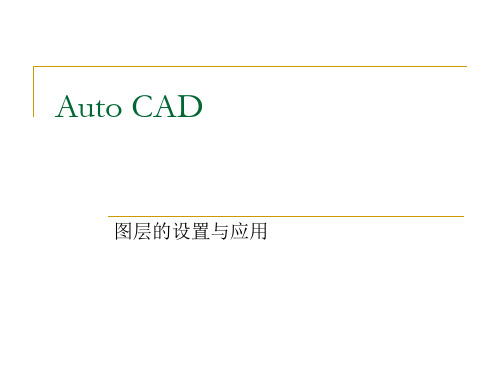
小结
1.图层设置的方法,包括图层名、颜色、线型、 线宽等。 2.图层的实际应用
利用图层功能用户还可以方便的组织图形中的信息每个图层表明一种图形对象特性包括线型线宽颜色等
Auto CAD
图层的设置与应用
一、基本概念
1.图层:可看成是透明的覆盖层,用户可以在上面组 织和编辑图形中的对象。利用图层功能,用户还可以 方便的组织图形中的信息,每个图层表明一种图形对 象特性,包括线型、线宽、颜色等。 2.“0层”:为系统自动定义的图层,用户启动CAD系 统后进入的绘图区便是0层。0特性:层名为固定,线 型为细实线,颜色为白色。 3.当前层:为用户当前绘制对象的接纳层,当前层只 有一个。 4.层的数量:层的数量没有限制,用户可以自己设置。
名称:显示图层名称 图层开关:打开时,图线可见且可打印,反之则不可 冻结:冻结视口中选定的图层,冻结后的图层不能显 示、打印、消隐、渲染或重生成。 锁定:图层被锁定后将无法修改图层上的对象。
二、图层的创建与特性设置
颜色:更改与选定图层关联的颜色,单击颜色 名可打开“选择颜色”对话框。 线型:更改与选定图层关联的线型,单击线型 名称可打开“选择线型”对话框。 线宽:更改与选定图层关联的线宽,单击线宽 名称可打开“选择线宽”对话框。
三、图层的调用
1.调用图层 (1)使用图层特性管理器,在列表中选中所 需要的图层后,点击当前按钮 (2)使用图层工具栏 A.打开下拉列表选中所需要的图层即可。 B.选择对象,然后点击将对象图层置为当前。
三、图层的调用
2.改变图形对象所在层 方法:选中要改变图层的对象,然后在图层工 具栏下拉列表中选中目标图层即可
cad图层作用
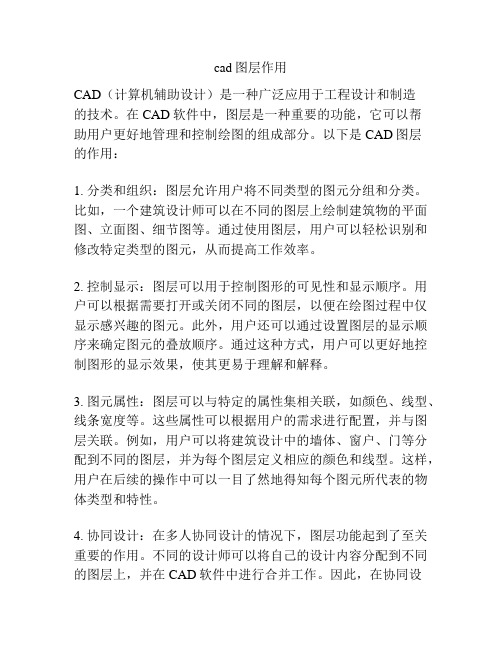
cad图层作用CAD(计算机辅助设计)是一种广泛应用于工程设计和制造的技术。
在CAD软件中,图层是一种重要的功能,它可以帮助用户更好地管理和控制绘图的组成部分。
以下是CAD图层的作用:1. 分类和组织:图层允许用户将不同类型的图元分组和分类。
比如,一个建筑设计师可以在不同的图层上绘制建筑物的平面图、立面图、细节图等。
通过使用图层,用户可以轻松识别和修改特定类型的图元,从而提高工作效率。
2. 控制显示:图层可以用于控制图形的可见性和显示顺序。
用户可以根据需要打开或关闭不同的图层,以便在绘图过程中仅显示感兴趣的图元。
此外,用户还可以通过设置图层的显示顺序来确定图元的叠放顺序。
通过这种方式,用户可以更好地控制图形的显示效果,使其更易于理解和解释。
3. 图元属性:图层可以与特定的属性集相关联,如颜色、线型、线条宽度等。
这些属性可以根据用户的需求进行配置,并与图层关联。
例如,用户可以将建筑设计中的墙体、窗户、门等分配到不同的图层,并为每个图层定义相应的颜色和线型。
这样,用户在后续的操作中可以一目了然地得知每个图元所代表的物体类型和特性。
4. 协同设计:在多人协同设计的情况下,图层功能起到了至关重要的作用。
不同的设计师可以将自己的设计内容分配到不同的图层上,并在CAD软件中进行合并工作。
因此,在协同设计过程中,每个设计师可以同时工作在同一项目中的不同图层上。
这种方式可以提高团队之间的协作效率,减少不必要的冲突和重复工作。
总的来说,CAD图层是一种关键的工具,用于管理和控制绘图内容。
通过使用图层,用户可以更好地组织和分类图元,控制显示效果,定义图元的属性,以及实现多人协同设计。
这种功能大大提高了CAD设计的效率和质量,使得设计过程更加灵活和可控。
因此,掌握CAD图层的使用方法对于从事CAD 设计和制造的人员来说是非常重要的。
全面解析Photoshop图层功能及应用

全面解析Photoshop图层功能及应用第一章:概述Photoshop图层功能Photoshop是一款功能强大的图像处理软件,图层功能是其最重要的特点之一。
通过使用图层,用户可以对图像进行分开处理,并实现图像的混合、编辑、演示和修改。
图层功能的灵活性使得设计人员能够创建令人惊叹的图像效果和复杂的合成图像。
1.1 图层的基本概念图层是独立的,相互叠加的对象,每个图层都包含一个图像元素或其他图层。
在一个图层中进行的任何修改都不会影响其他图层,这使得用户可以轻松地编辑和修改图像的不同部分。
1.2 图层的创建与编辑在Photoshop中,用户可以通过几种方式创建新的图层:新建图层命令、复制现有图层、从选区创建图层等。
通过这些方式,用户可以轻松创建所需的图层,并进行各种编辑操作,如调整尺寸、旋转、调整透明度等。
第二章:图层的混合与合并图层的混合与合并是设计人员常用的技巧之一,可以实现多个元素的融合和效果的叠加。
2.1 图层混合模式Photoshop提供了多种图层混合模式,如正常、叠加、滤色、颜色加深等。
不同的混合模式可以产生不同的效果,用户可以根据需要选择适合的模式,并调整不透明度来实现想要的效果。
2.2 图层合并与分离图层合并是将多个图层合并成一个,可以减少文件大小和处理的复杂性。
合并图层后,用户可以随时分离合并的图层,并对其进行编辑和修改。
第三章:图层的遮罩与剪贴蒙版图层的遮罩与剪贴蒙版是实现图片效果的重要工具,在Photoshop中使用广泛。
3.1 图层遮罩图层遮罩可以通过隐藏或显示某些区域来控制图层的可见性。
用户可以使用遮罩工具对图层进行精确的遮罩,以实现特殊效果。
3.2 剪贴蒙版剪贴蒙版通过与其他图层进行匹配来控制图层的可见性。
用户可以将一个图层与另一个图层进行组合,以实现复杂的图像效果。
第四章:图层的调整与滤镜图层的调整与滤镜是实现特殊效果和颜色校正的关键步骤。
4.1 调整图层Photoshop提供了丰富的调整图层选项,如亮度/对比度、色相/饱和度、色阶等。
- 1、下载文档前请自行甄别文档内容的完整性,平台不提供额外的编辑、内容补充、找答案等附加服务。
- 2、"仅部分预览"的文档,不可在线预览部分如存在完整性等问题,可反馈申请退款(可完整预览的文档不适用该条件!)。
- 3、如文档侵犯您的权益,请联系客服反馈,我们会尽快为您处理(人工客服工作时间:9:00-18:30)。
一、教材分析:
【教学目标及要求】
在教学中,侧重于学生的理解能力及实际应用能力的培养,根据学生的认知规律和心理特点,坚持学生为主,教师引导的原则,让学生通过实践操作,来理解并掌握本节课的内容,达到教学目标。
【设计目的】提出问题,激发兴趣,引发学生的思考,带着问题学习,明确学习目的。
教师首先提出实际画画过程中,出现问题如何修改,而在Photoshop图像处理软件中,如何修改?
结论:图层的引入,方便了图像处理,要求学生掌握图层的基本操作。
2.实例展示―――分析任务
要用图层来完成任务“西瓜的制作”,首先要对图层知识进行系统学习。
五、课堂小结:
归纳总结:
1、对图层的理解
2、图层的分类及其转换
3、图层的基本操作
4、图层处理完毕,为什么要及时合并图层?
5、图层的合并方式有哪些?
拓展延伸:图层的应用
六、布置作业:
学生利用图层知识制作一枚邮票,加深对图层的理解和应用。
教师引导,学生讨论,课下分组完成任务
七、课后分析:
在本节课的教学过程中,整体采用项目教学法和任务驱动教学法。先提出问题,引发学生疑问和兴趣。运用课件演示与实物操作相结合的教学手段,发挥了课堂教学中教师只引导,学生为主体,训练为主线的原则,教学过程中尽可能增加学生参与教学活动和实操动手的时间,提高学生分析问题和解决问题的能力。充分贯彻素质教育的教学理念,体现了“以学生为主、以能力为本”的教学指导思想。教师注重导方法、导技能,改变以往单一的教师评价体制,通过评价作品,让学生进一步掌握了图层知识,发挥了学生的主体作用。在对学生进行专业技能训练的同时又渗透了思想教育,圆满完成了本次教学任务。
二、教法分析
【教学模式】
在教学过程中,提出问题并布置任务,激发学生学习兴趣,让学生主动学、主动练,达到让学生主动参与到教学过程的目的,并在实际训练中提高能力和素质。
采用设置问题情境的方法,吸引学生的注意力,使学生尽可能多的参与到教学活动中。
采用任务驱动法讲解西瓜的制作。
采用课件演示、实例制作的方法以突出教学重点,分散教学难点。
对图层的理解
(教师讲解):我们可以将图层看成是堆叠在一起的透明纸张,图层上有图像的部分会遮盖住底下图层的内容。图层的堆叠次序可以改变,图层堆叠次序的改变会影响图像的最终层控制面板
图层的基本操作
1、新建图层 2、复制图层 3、删除图层 4、显示/隐藏图层
5、链接图层 6、合并图层
四、教学过程
基于以上的学情分析,为了更好的实现教学目标,我的教学过程设计为:提出问题,导入新课 ,实例展示,分析任务,分组作业,效果评价,总结拓展。
1.提出问题―――导入新课
(导读)
在实际的图像处理过程中,如果出现了失误或错误,不方便修改,有时甚至需要重新来画,这给图像处理带来了极大的不便。为了解决这个问题,PHOTOSHOP引入了图层,什么是图层,图层引入后怎么方便了图像的处理?
【教师引导】对作品评比过程中好的方面进一步肯定,出现的问题进行着重强调,起到突破难点的作用。
(2)介绍经验
【方法】每组小组派一位代表汇报本组绘制西瓜过程中的感受和存在问题。
【设计目的】给学生自己总结的空间,锻炼学生的语言表达能力和对知识的概括能力。
【设计目的】给学生提供自己动手的机会,同时又将以往的知识应用到实例中,帮助学生加深对图层的理解并掌握图层在图像处理中的应用。
板书设计:
一、图层的引入
二、对图层的理解
三、图层的分类及转换
四、图层的操作
1、新建图层
2、复制图层
3、删除图层
4、合并图层
五、实例制作
六、课堂小结,布置作业
知识目标:
让学生了解图层类型、特点及转换方法。
让学生掌握图层的基本操作及应用。
能力目标:
通过教师示范讲解后,让学生自主探究掌握所学内容。
从实例激发兴趣入手,让学生掌握图层在图像处理中的应用。
情感目标:
体验图层技术给图像处理带来的便利及影响,感受图像处理技术在实际生活中的应用领域可以涉及到平面设计、出版物封面设计、摄影技术、网页及多媒体素材制作等的方方面面,实现其社会价值,激发学生学习兴趣。
2、如何利用画笔属性,绘制瓜籽;
3、利用滤镜,绘制西瓜的开沙效果。
复制图层2
绘制斜放的一块西瓜
知识点:将复制图像利用知形选框工具,选中一半进行删除,并利用编辑菜单下的旋转进行侧旋转处理。
复制图层
绘制一小块西瓜
知识点:将复制图像利用知形选框工具,选中一半进行删除,并利用编辑菜单下的旋转进行侧旋转处理;同时为了做出三角切面,可利用多边形套索工具选出三角斜切面,通过图像/调整/亮度/对比度,做出三角斜切面,同时旋转放稳。
3.分组作业―――西瓜的制作
(学生练习:)
分析并展示实例,先让学生自己去尝试制作。此时,学生只是盲目地操作甚至是无从下手,这样会激发学生的兴趣,带着问题去学习。
(教师演示):
新建图层1
绘制整个西瓜
知识点:1、径向渐变;
2、利用滤镜绘制西瓜条纹。
新建图层2
绘制半个切开的西瓜
知识点:1、由外向内三层颜色:绿色、白色和红色,并且要羽化画出西瓜的水透现象;
图层的应用
《图层的应用》选自中国铁道出版社的教材《Photoshop图像处理技术》第三章第三节。
对于本节内容,我计划分两讲来完成授课任务:第一讲即本讲让学生初步掌握图层的应用,第二讲深入学习图层在图像处理中更深一步的应用。在本讲中初步介绍图层的基础知识及图层的应用,一开始提出问题,导入新课,由此引入PHOTOSHOP中图层知识。
培养学生团结协作、积极动手、探究学习的能力。
【教学重点与难点】
教学重点:图层的基本操作
教学难点:图层的应用
突破难点的关键:借助多媒体教学手段,采用课件演示、实例演示与学生实际训练相结合的教学方法,让学生亲自动手实践,强化“以学生为主、以能力为本”的教学指导思想,充分调动起学生的学习积极性与主观能动性。
(以学生练习为主导,培养学生举一反三的能力,对学生在操作过程中出现的问题,逐一辅导解决。)
4.效果评价——拓展知识
(1)作品展示评价
【方法】每组推荐最佳作品进行展示,其他组同学进行作品评价。(互相评价)
【评价的方法】肯定特色,提出建议。
【设计目的】此环节一是增加学生之间的交流,二是改变作业的评价方式,提高学生的学习积极性。
输入标题
选择字体、字号,输入文字标题
知识点:选择文字工具,设置合适的字体、字号及颜色。输入文字标题:西瓜的制作。让学生体会文字图层是用户输入文字时系统自动创建的。
合并图层
图像处理完毕,应及时合并图层,以节约内存空间。
知识点:图层的合并方式有四种:合并可见,合并链接,向下合并,拚合图层。
演示图层合并的四种方式,学生在合并图层时应根据实际情况选择合适的合并方式。
三、学情分析
本课主要针对中专和技工学生,客观地分析这些学生的特点,我们可以发现,这些学生虽然逻辑思维能力相对较差,但他们善于动手,形象思维能力相对较强。因此在教学过程中,必须注意结合学生自身的特点,变理论教学为实践教学,充分调动学生的学习积极性,从而更好的实现教学目标。
根据教材及学生的特点,为了更好的实现教学目标,本节课我主要采用任务驱动法。首先呈现任务,调动学生的积极性,然后以学生动手实践为核心,他们通过完成不同的任务,不仅可以学到利用Photoshop进行图像处理的基本知识和技能,同时也培养了他们分析问题、解决问题和综合应用所学知识的能力。
